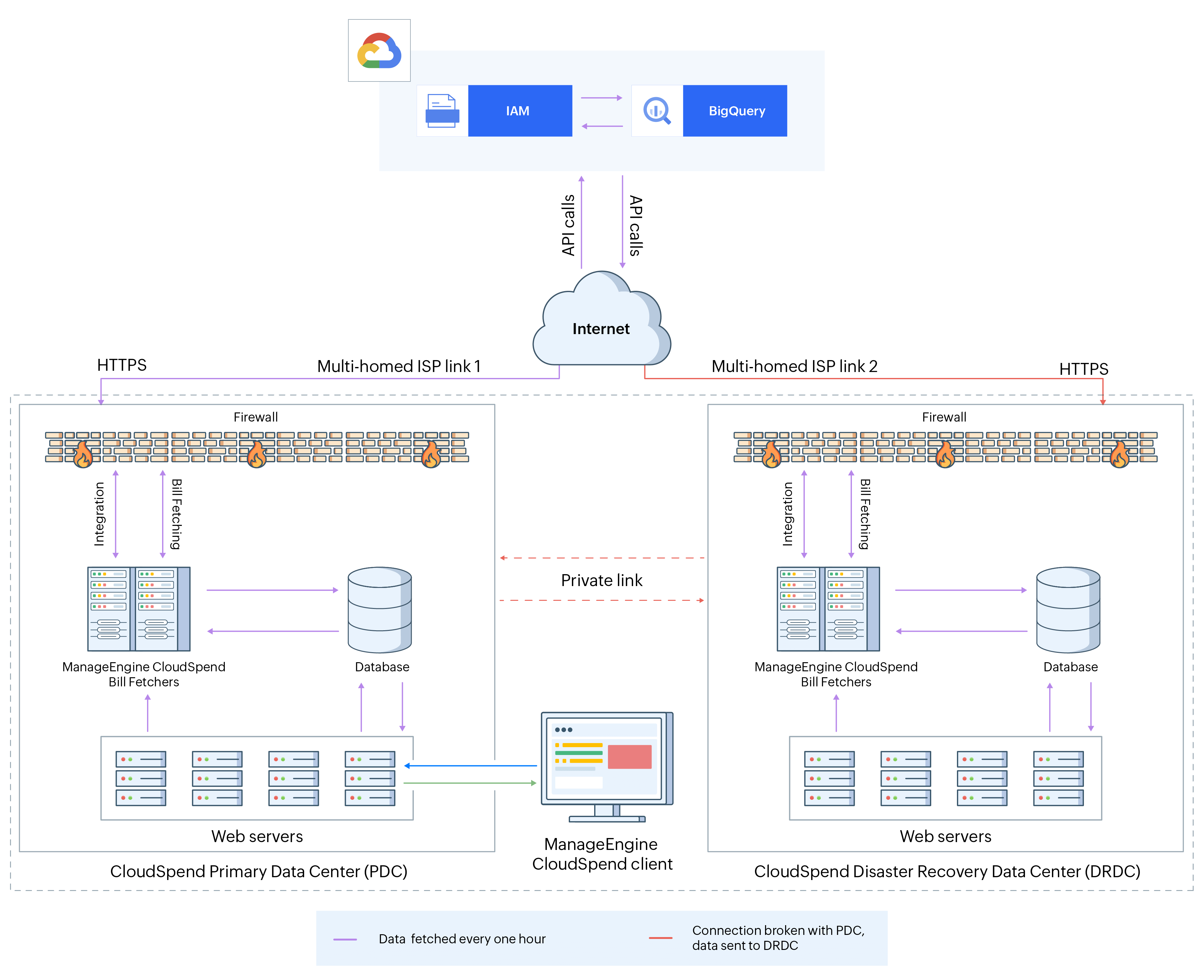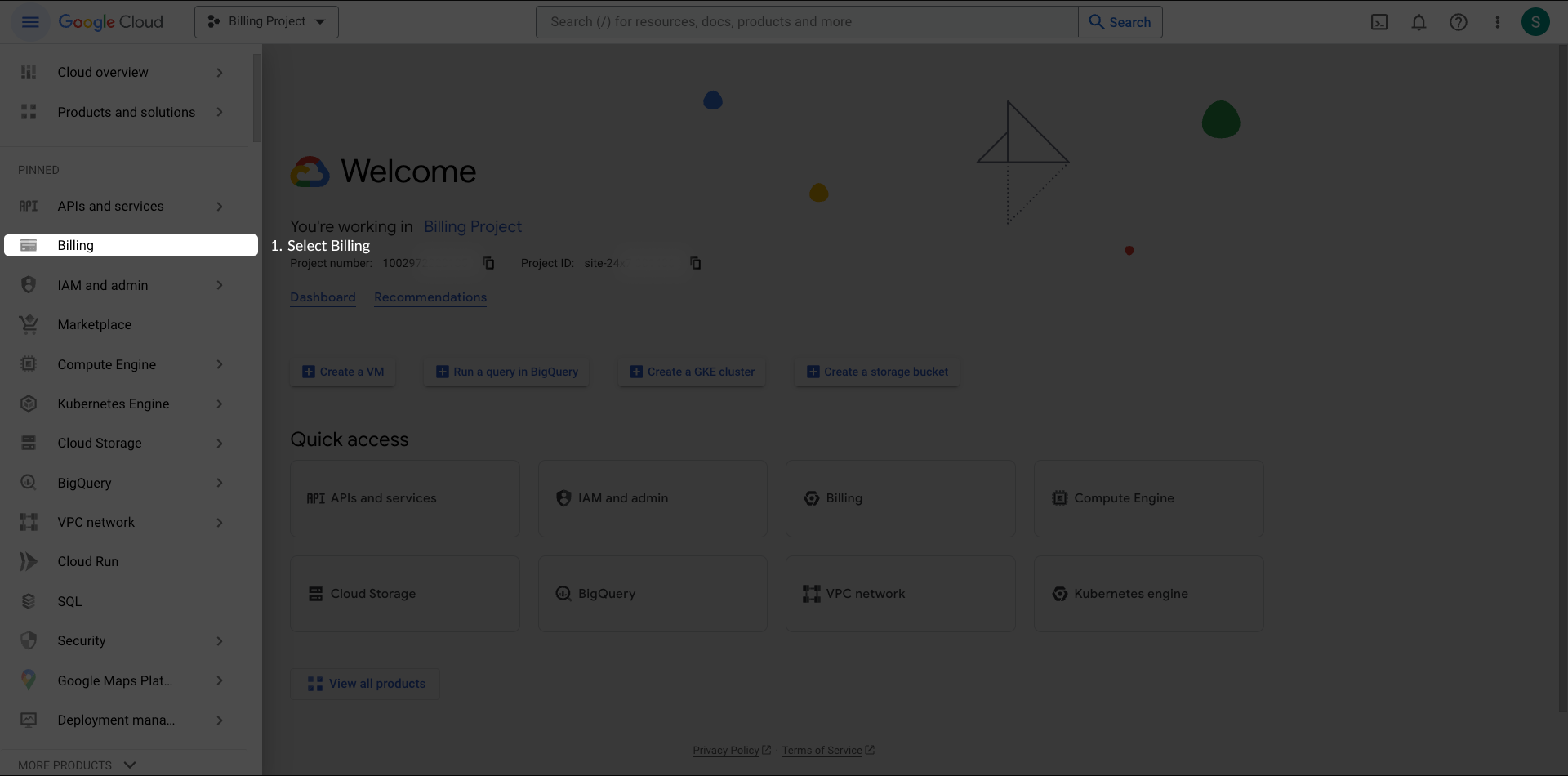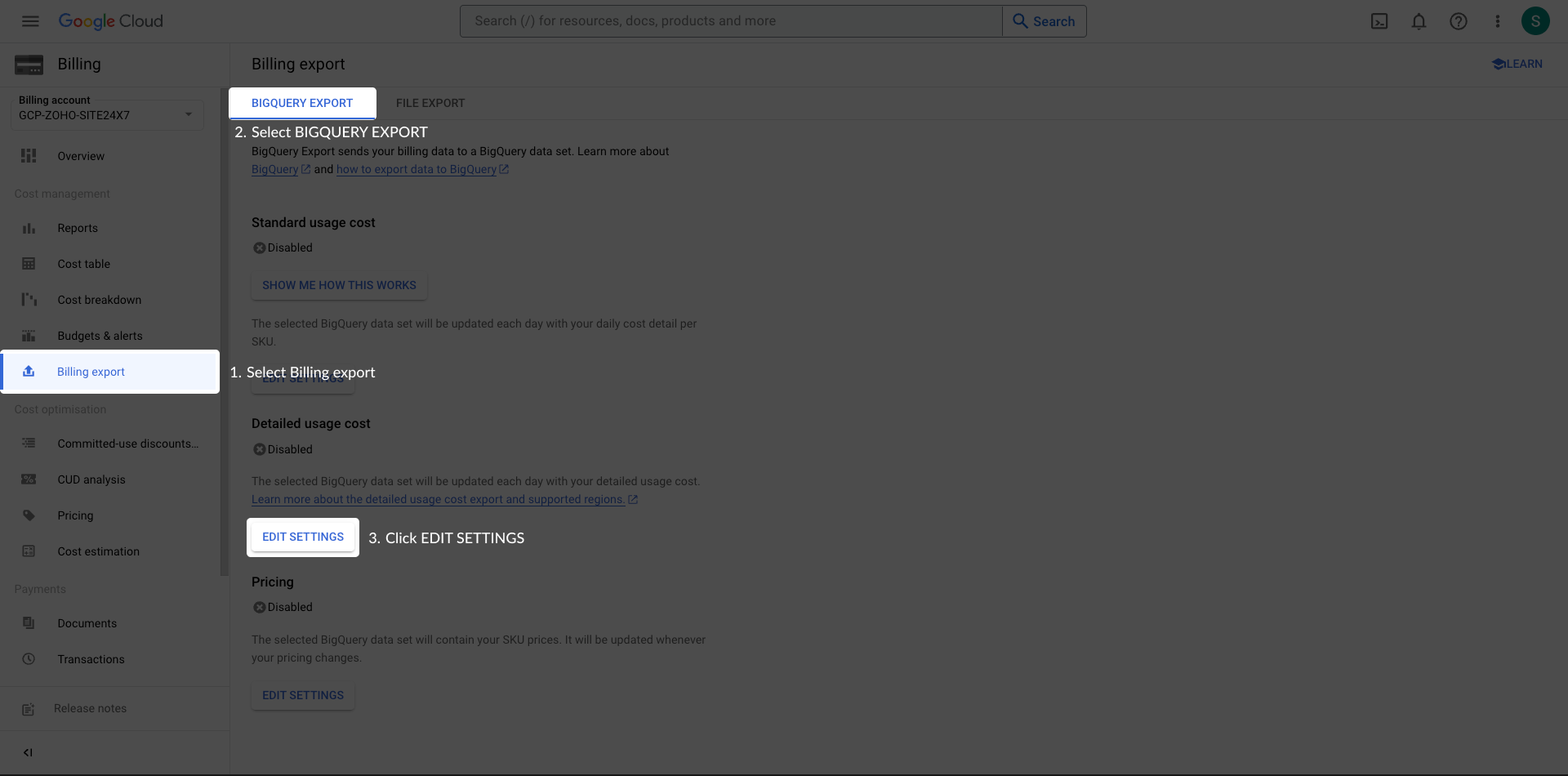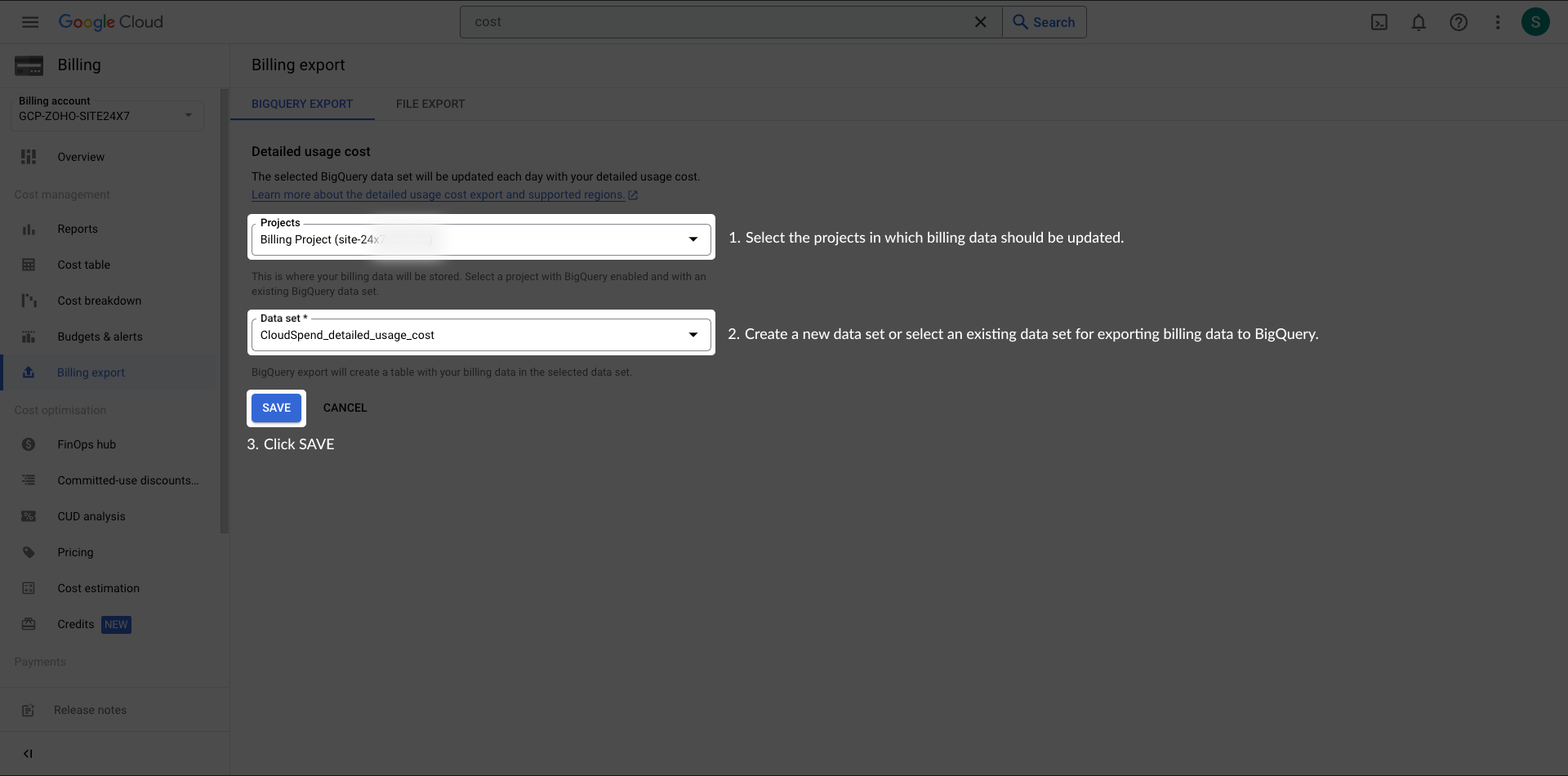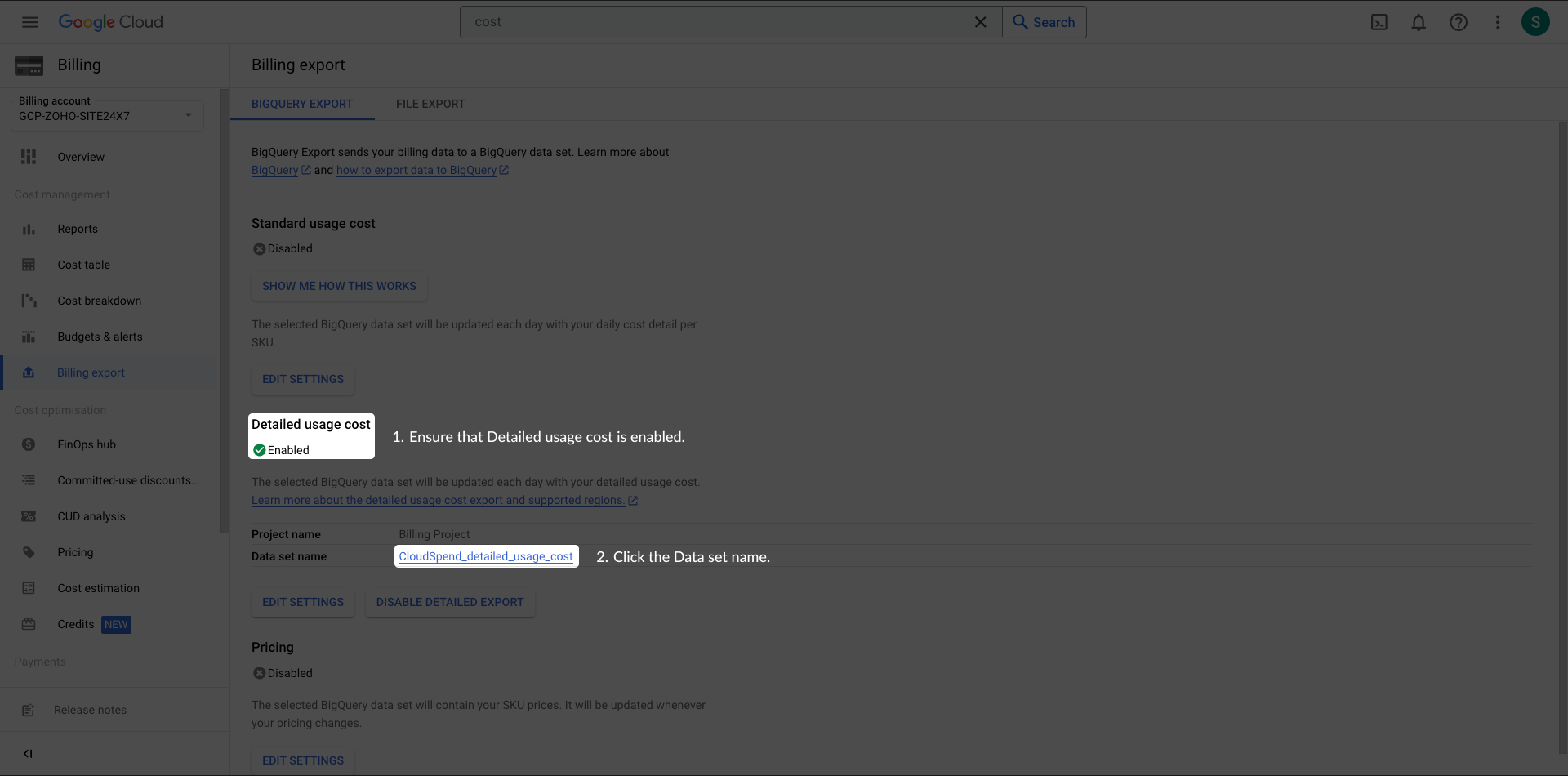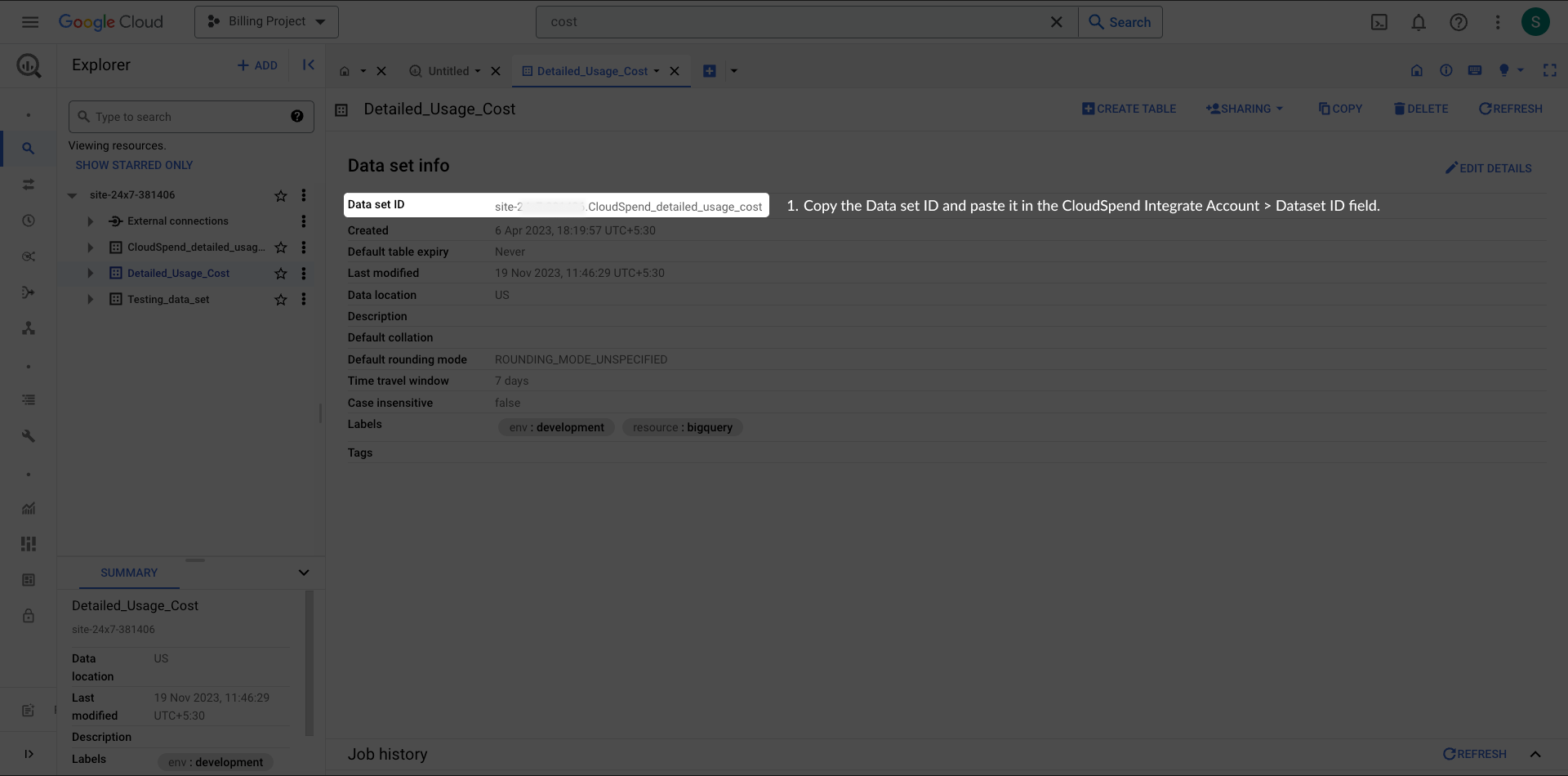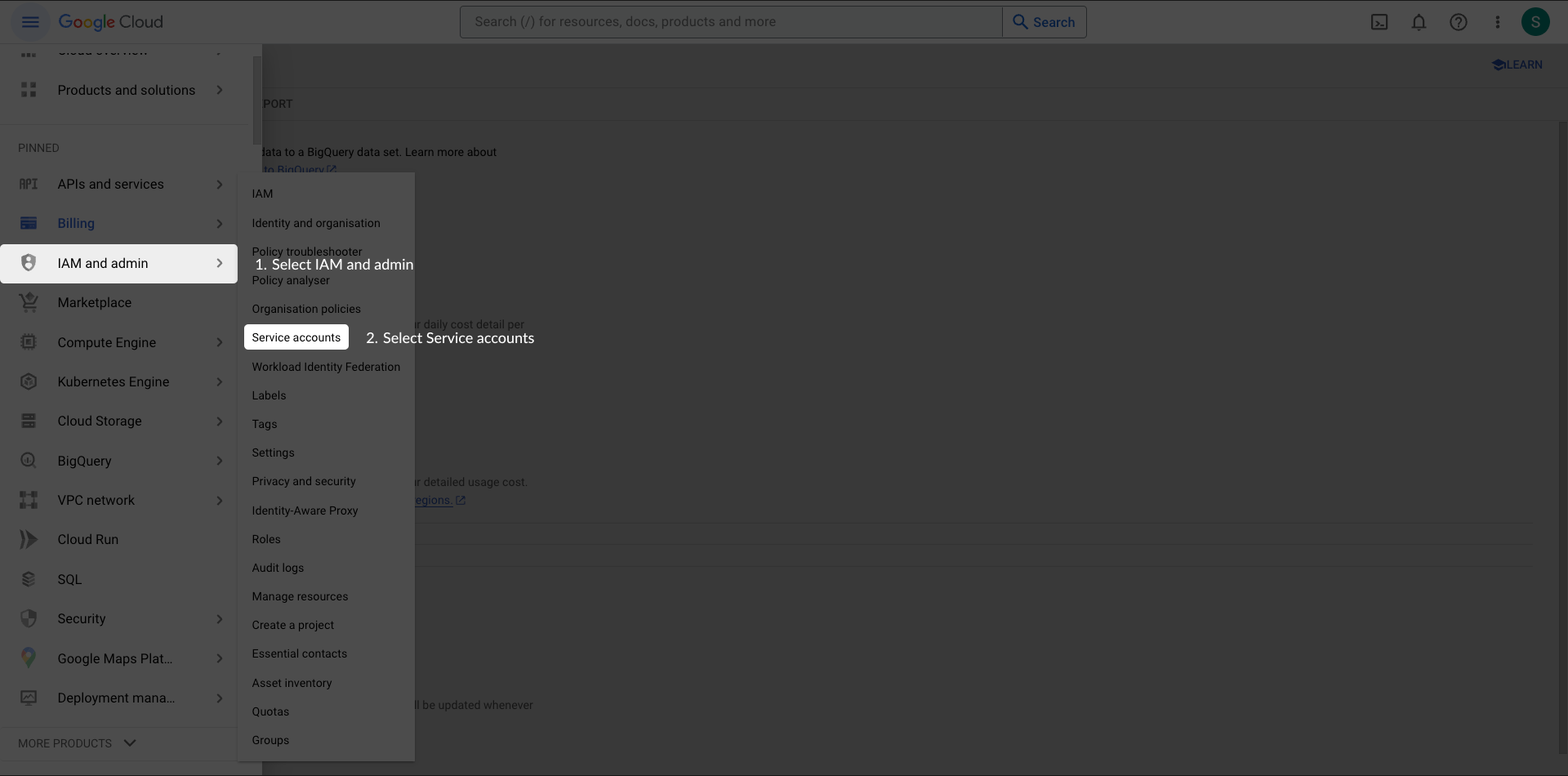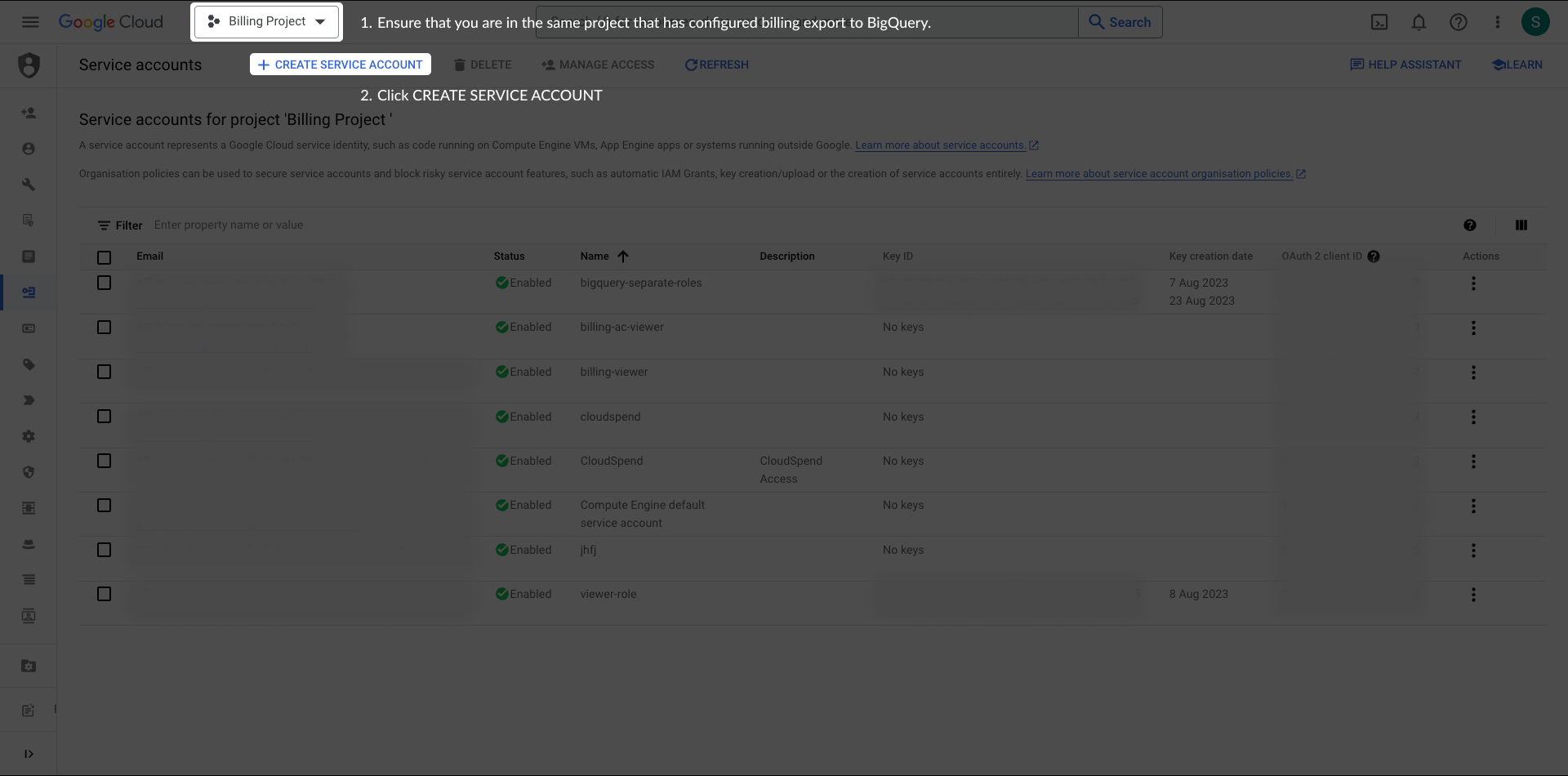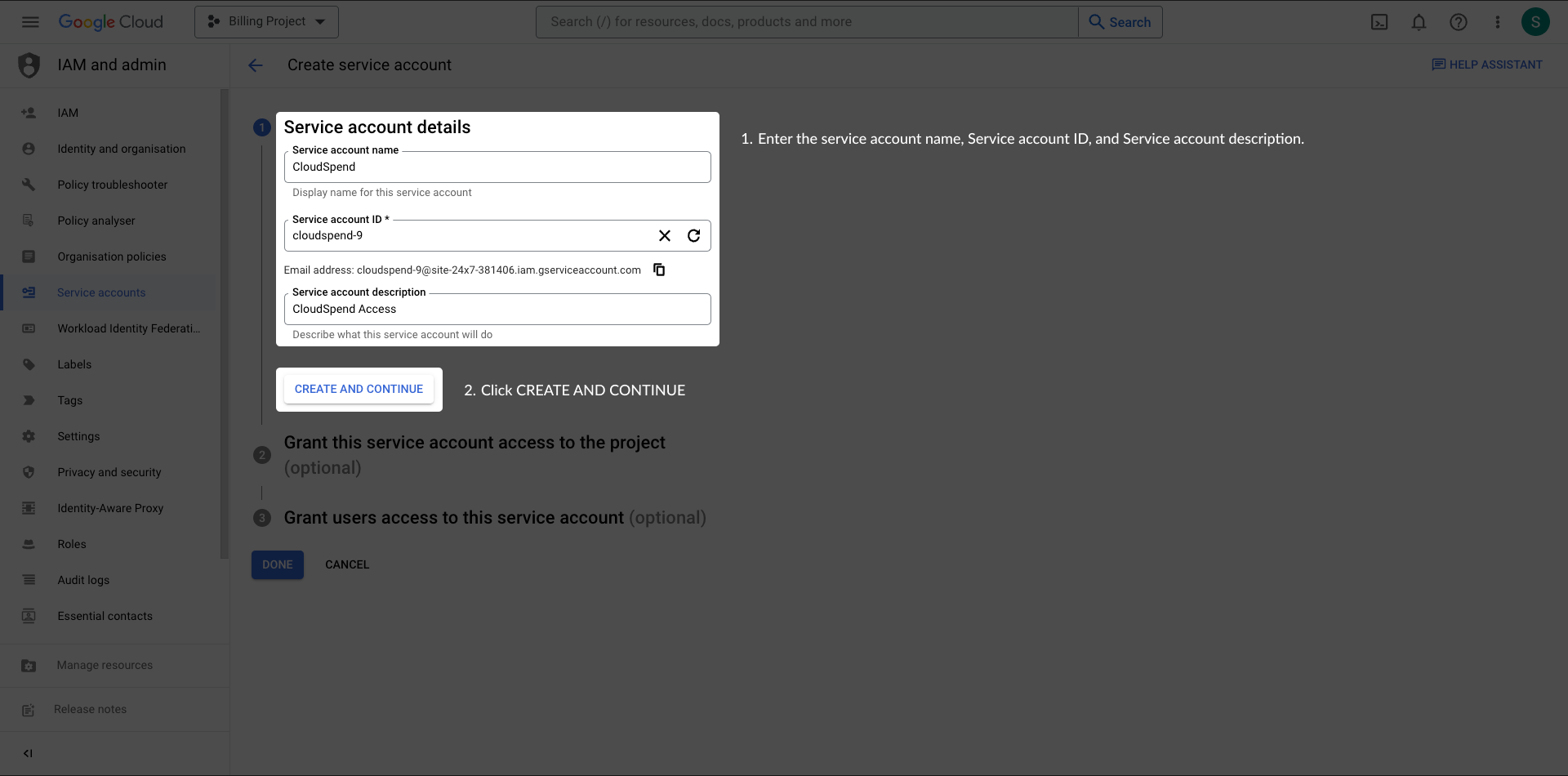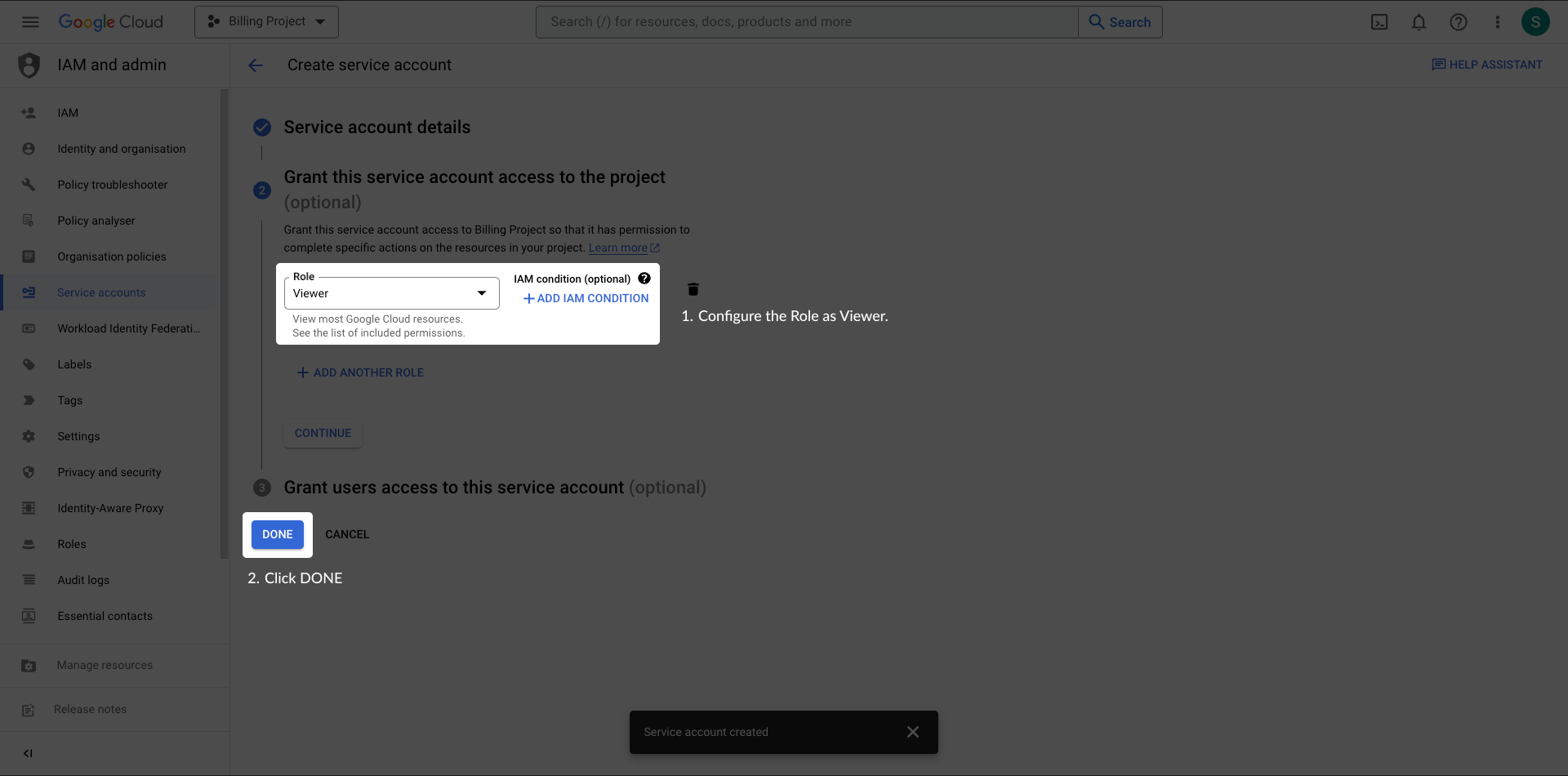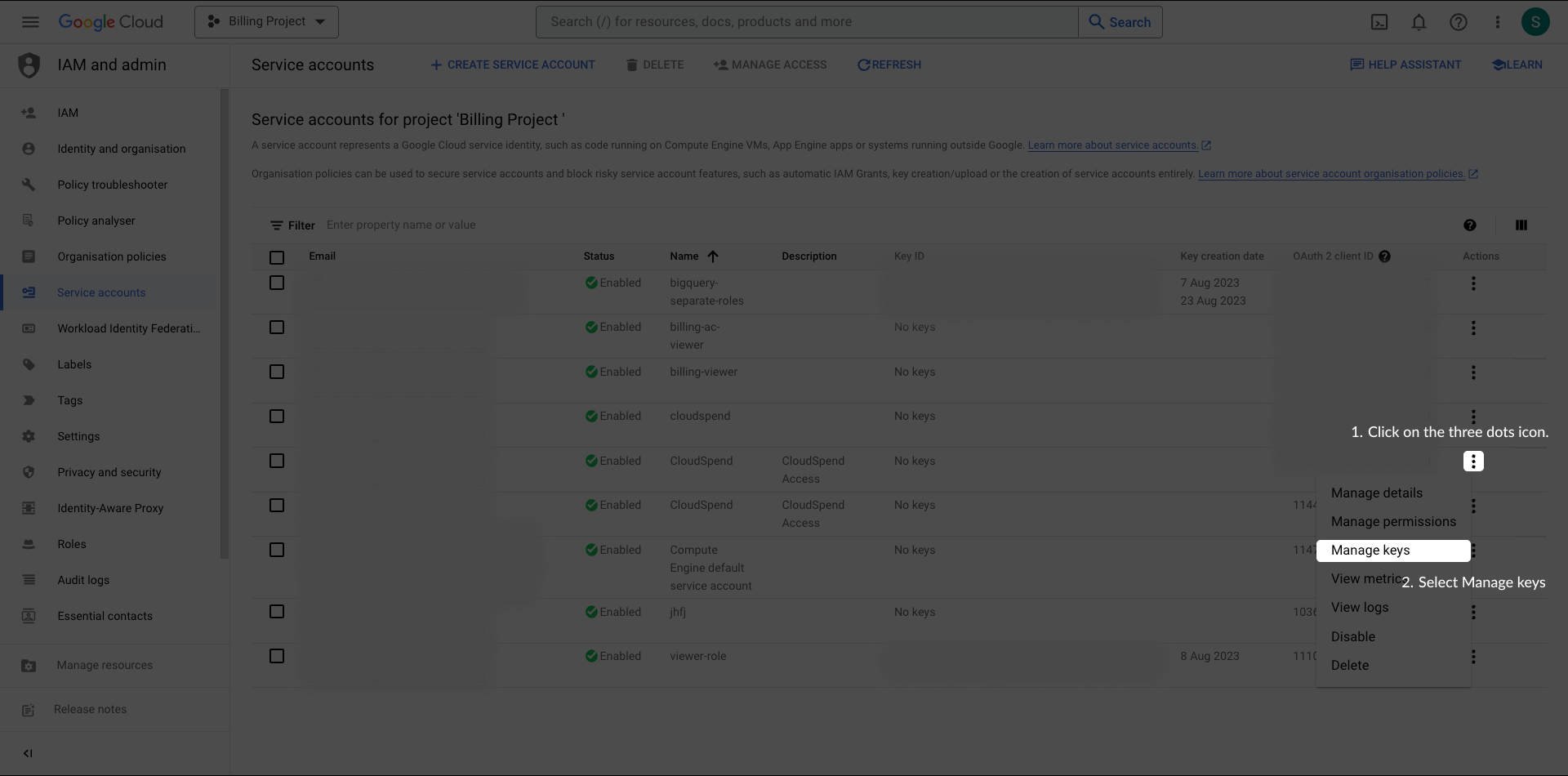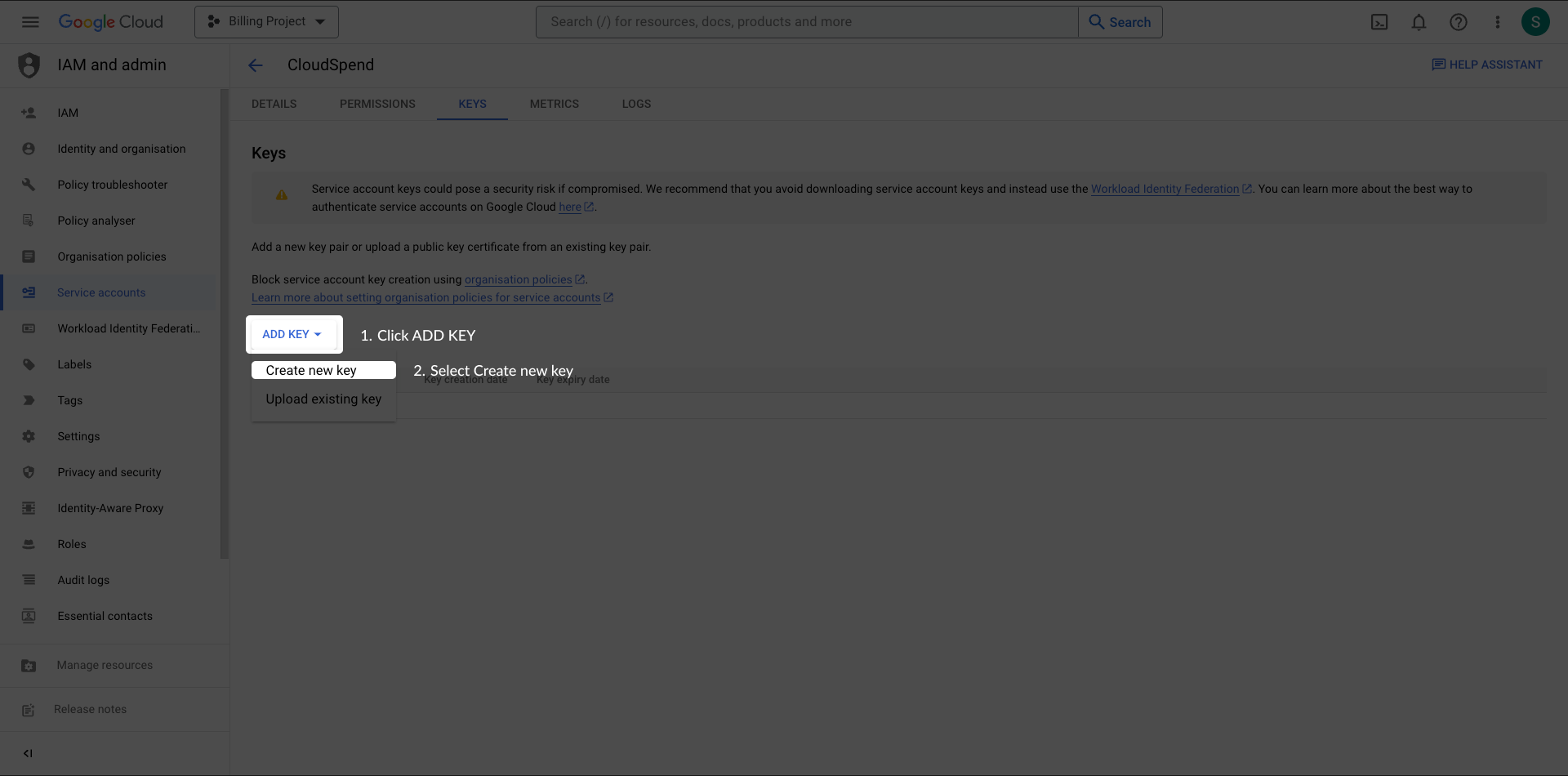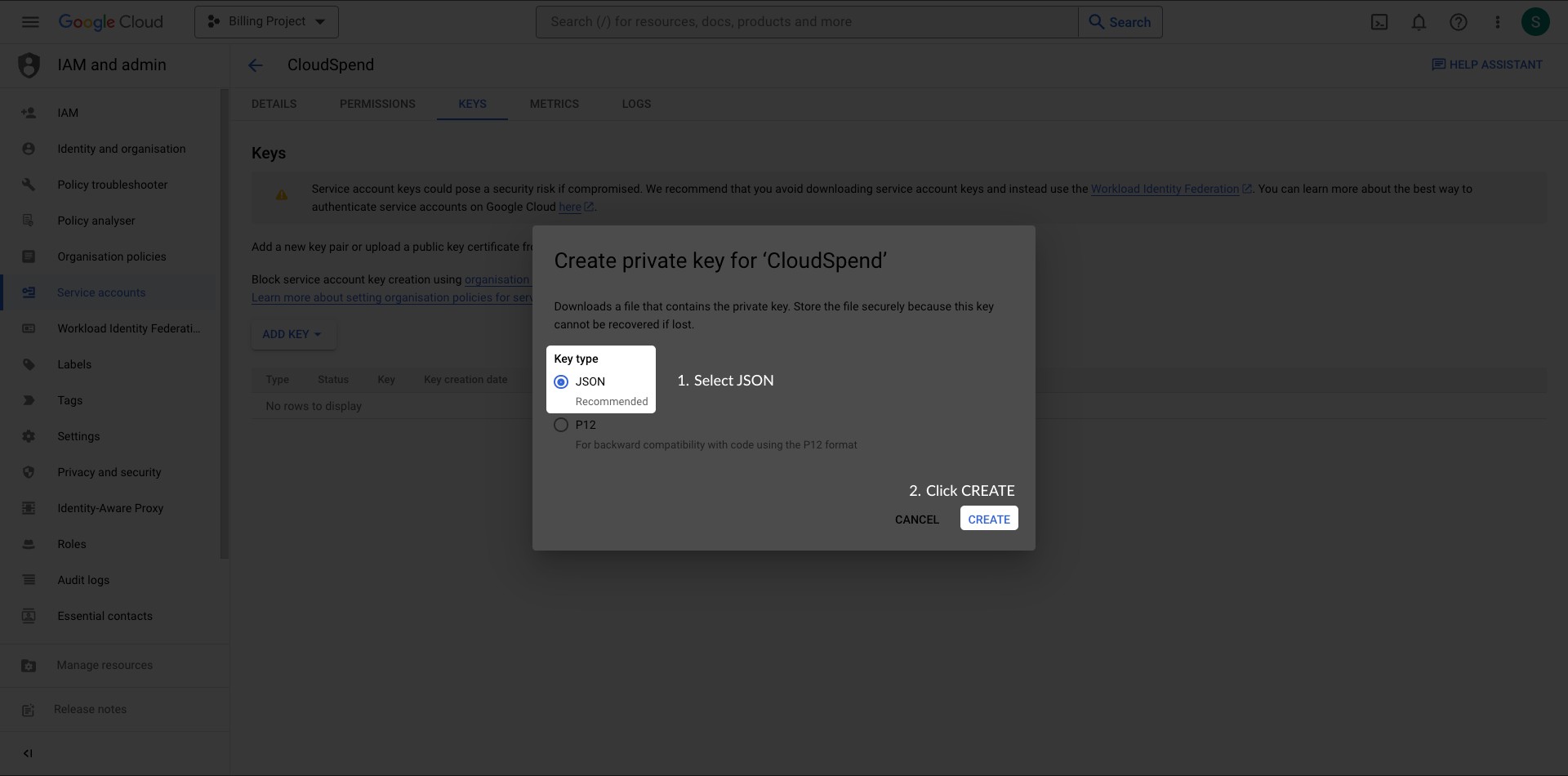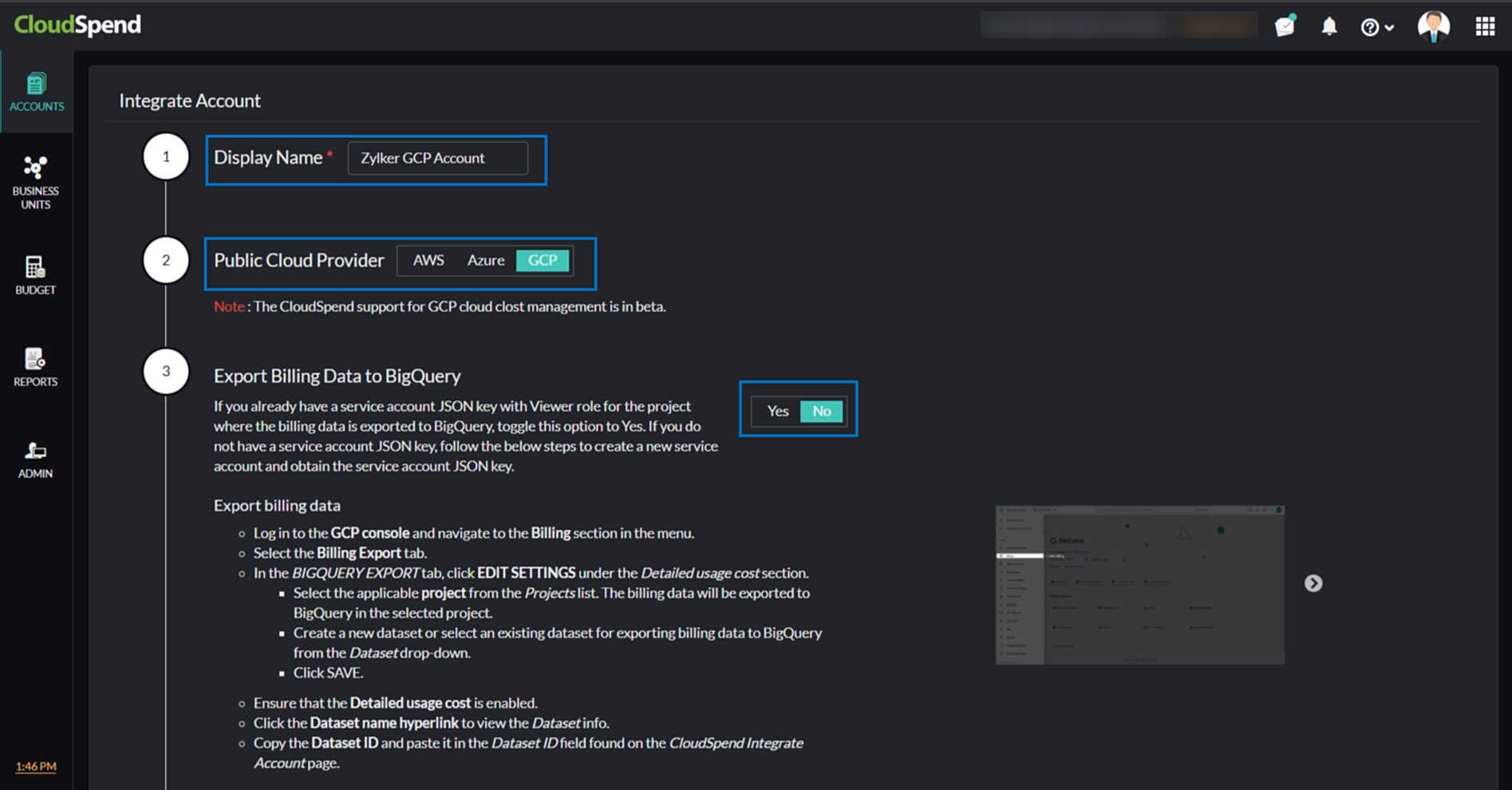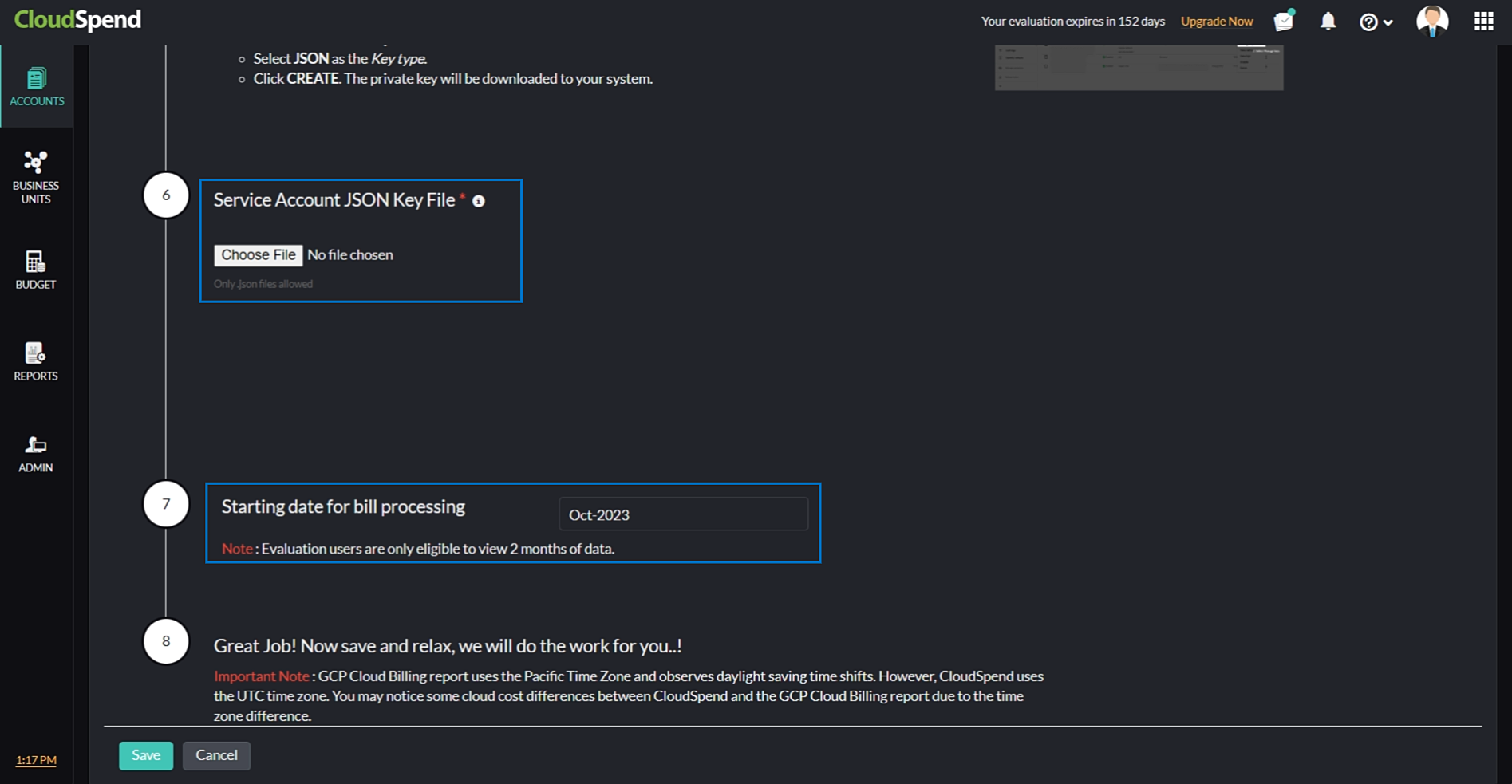GCPアカウント連携
Google Cloud Platform (GCP)のコスト管理は、GCP内のリソースの稼働において重要です。CloudSpendによりGCPアカウントを連携し、クラウド請求を管理します。
GCPアカウントをCloudSpendに接続することで次のことが行えます。
- GCP Cloud請求レポートは太平洋タイムゾーンを使用します。しかしながらCloudSpendではUTCタイムゾーンを採用しています。これにより、CloudSpendとGCP Cloud請求レポートとの情報に違いが生じることがあります。
- GCPでは「利用日と請求月」2つのタイプのタイムレンジでコストの内訳を表示します。現在CloudSpendではGCPアカウントの指定したタイムレンジ内で使用量ベースのコストを指定します。
請求データのエクスポート
請求データをBigQueryデータセットにエクスポートし、データセットIDを取得することで、GCPアカウントとCloudSpendを連携します。
次の手順で、請求データをエクスポートします。
- GCPコンソールにログインし、[請求]セクションに移動します。
- [請求のエクスポート]タブを選択します。
- [BIGQUERY EXPORT]タブで、詳細使用量コスト項目の[設定の編集]をクリックします。
- プロジェクトを選択して、選択したプロジェクトのBigQueryに請求データがエクスポートされます。
- データセットを新規作成するか、ドロップダウンから既存の請求データを選択してください。
- [保存]をクリックします。
- 詳細使用量コストが有効になっていることを確認してください。
- データセット名のハイパーリンクをクリックします。
- データセットIDをコピーし、CloudSpendアカウント連携ページのデータセットID項目にペーストします。
サービスアカウントを作成しサービスアカウントのJSONキーを取得
次の手順でサービスアカウントを作成します。
- [IAMと管理]→[サービスアカウント]に移動します。BigQueryにエクスポートする請求と同じプロジェクトに存在することを確認してください。
- [サービスアカウントの作成]をクリックします。
- サービスアカウント情報を入力します。
- [作成して続行]をクリックします。
- プロジェクトへのサービスアカウントアクセス権を付与で、[閲覧者]を選択します。
- [完了]をクリックします。
サービスアカウントJSONキーをダウンロードする方法は次のとおりです。
- サービスアカウントページで、対象のアカウントの
 アイコンをクリックします。
アイコンをクリックします。
- [キー管理]を選択します。
- [キーの追加]をクリックします。
- キーの新規作成を選択します。
- キータイプに[JSON]を選択します。
- [作成]をクリックします。これによりシステムにプライベートキーがダウンロードされます。
CloudSpendとGCPアカウントを接続
データセットIDを入力しJSONキーを取得した後、GCPアカウントとCloudSpendを接続します。
GCPアカウントとCloudSpendを接続する方法は次の通りです。
- CloudSpend Webコンソールを開いて、サインインします。
- 初めてCloudSpendコンソールを開くと、アプリケーションの機能紹介が始まります。この機能紹介はスキップ可能です。
- [アカウント連携]をクリックします。
- 表示名を入力します。
- パブリッククラウドプロバイダに[GCP]を設定します。
- 請求データの出力時に作成したデータセットIDを入力します。
- システムからサービスアカウントJSONキーファイル項目にJSONキーファイルをアップロードします。
- 請求処理の開始日は、請求を処理する月から識別されます。その月を選択してください。
- [保存]をクリックして、GCPアカウントをCloudSpendに接続します。